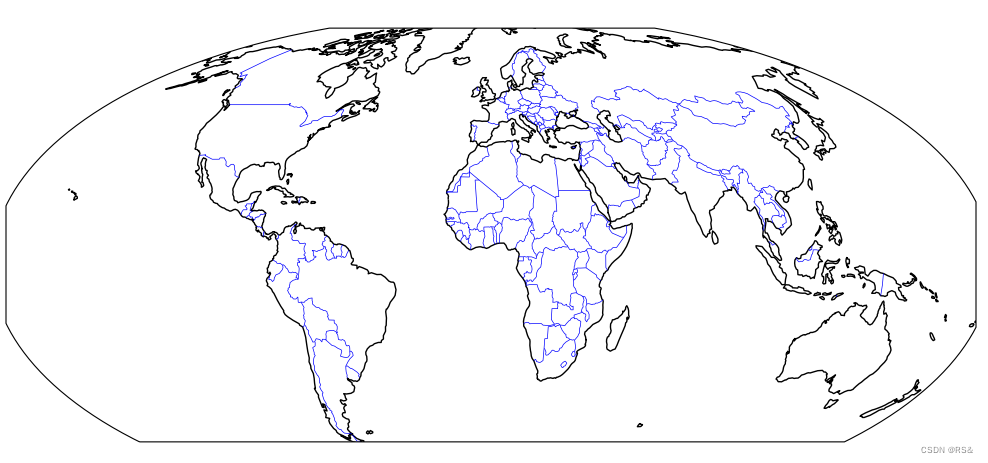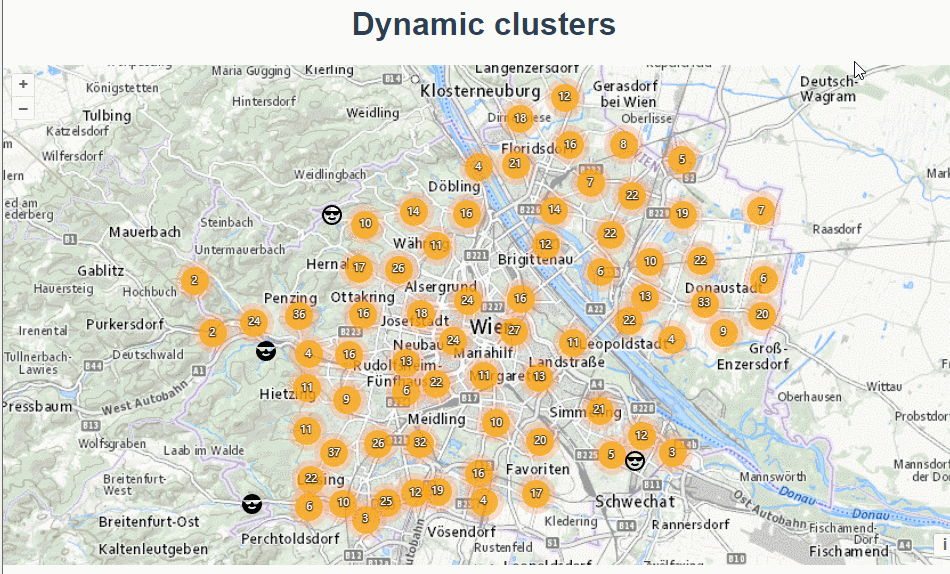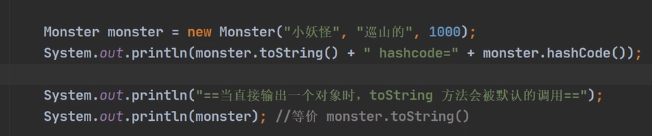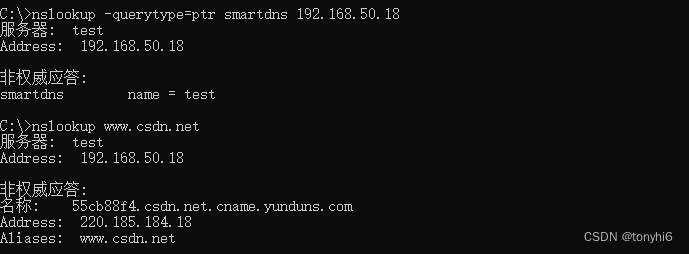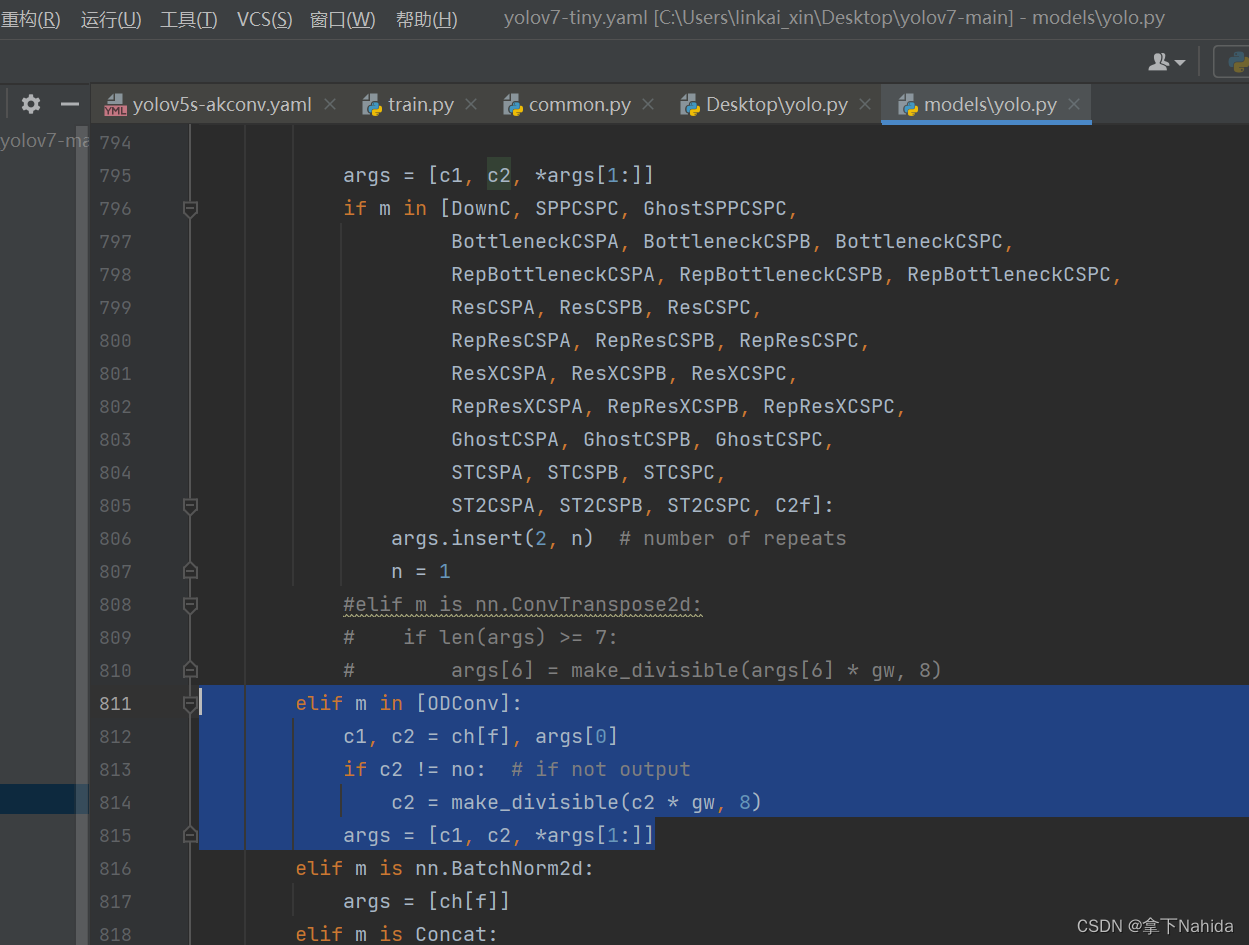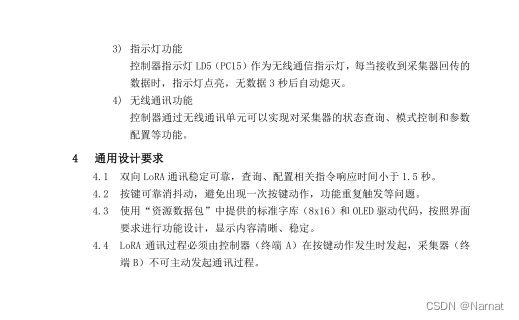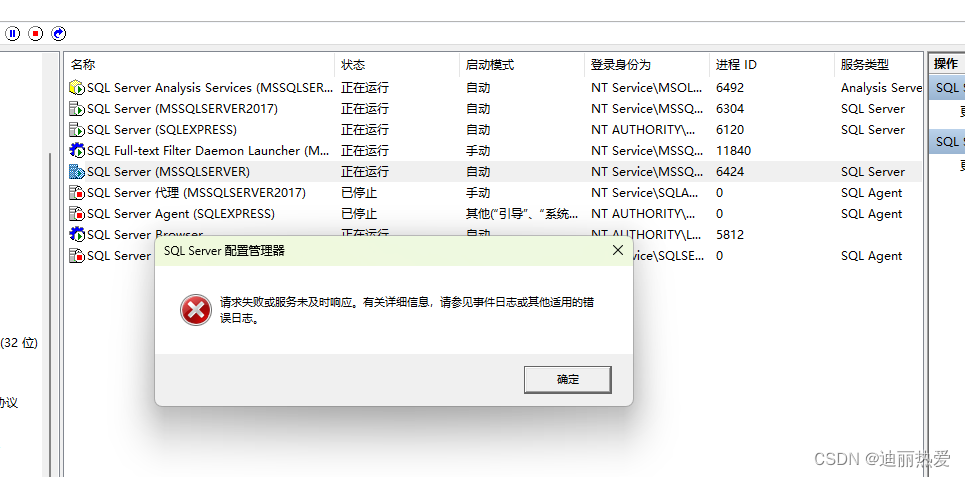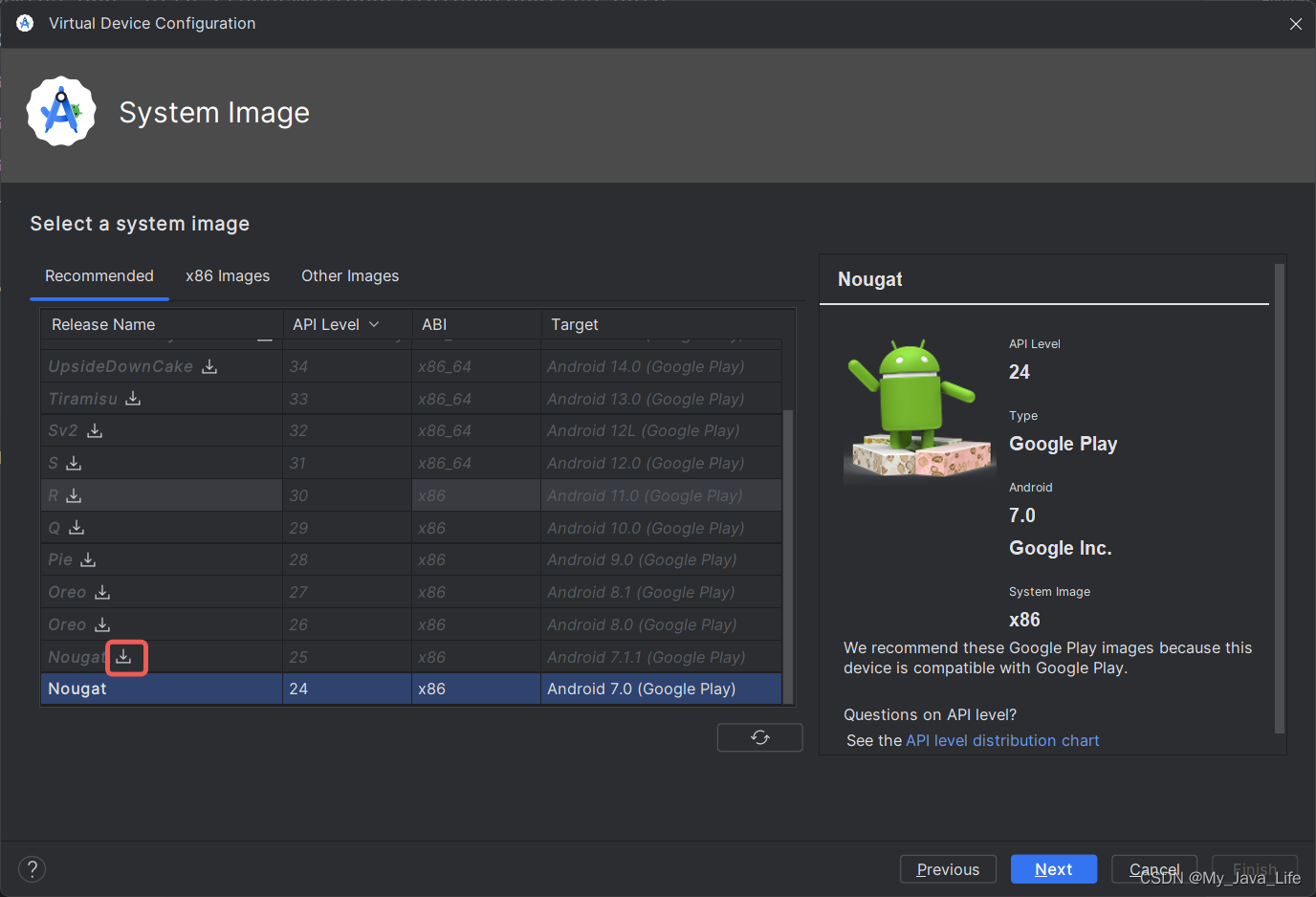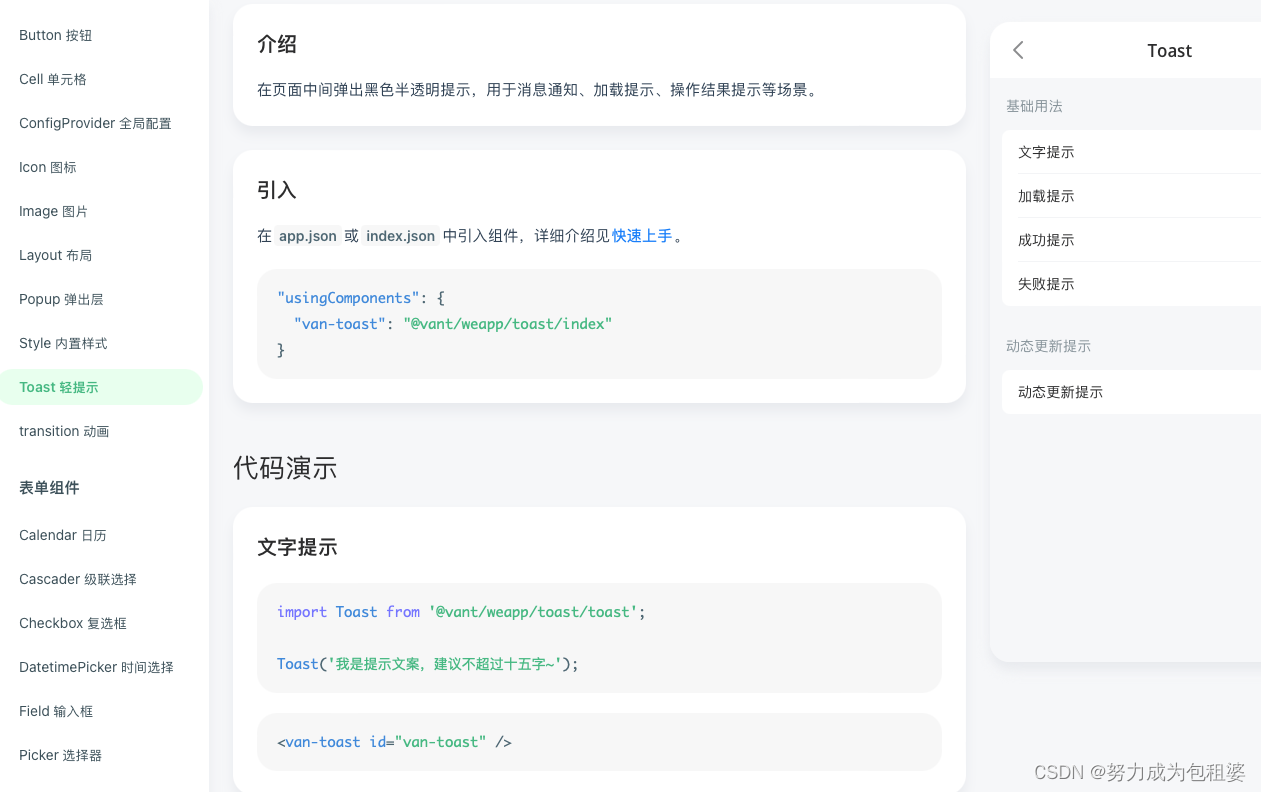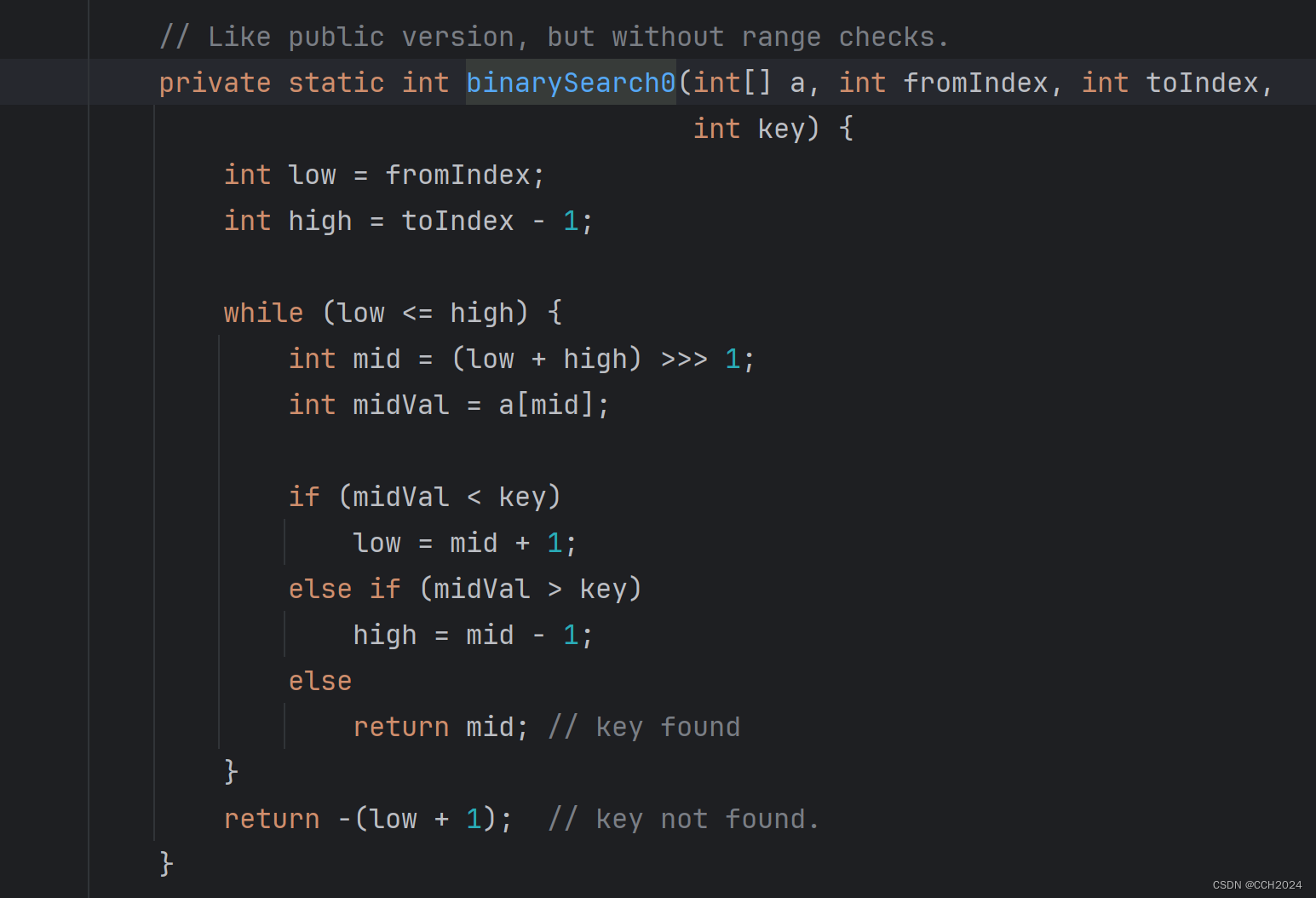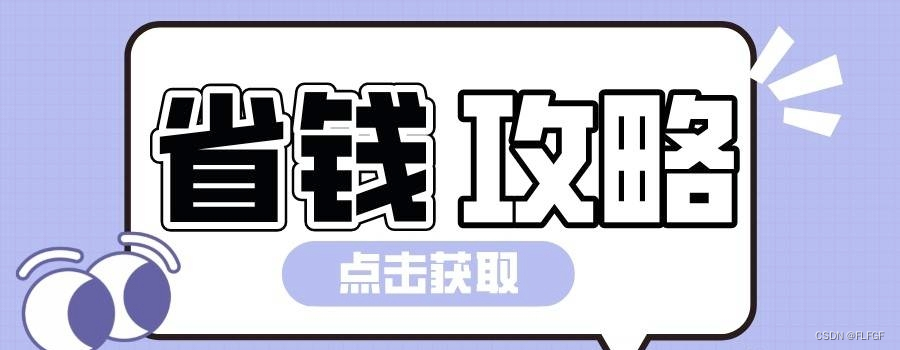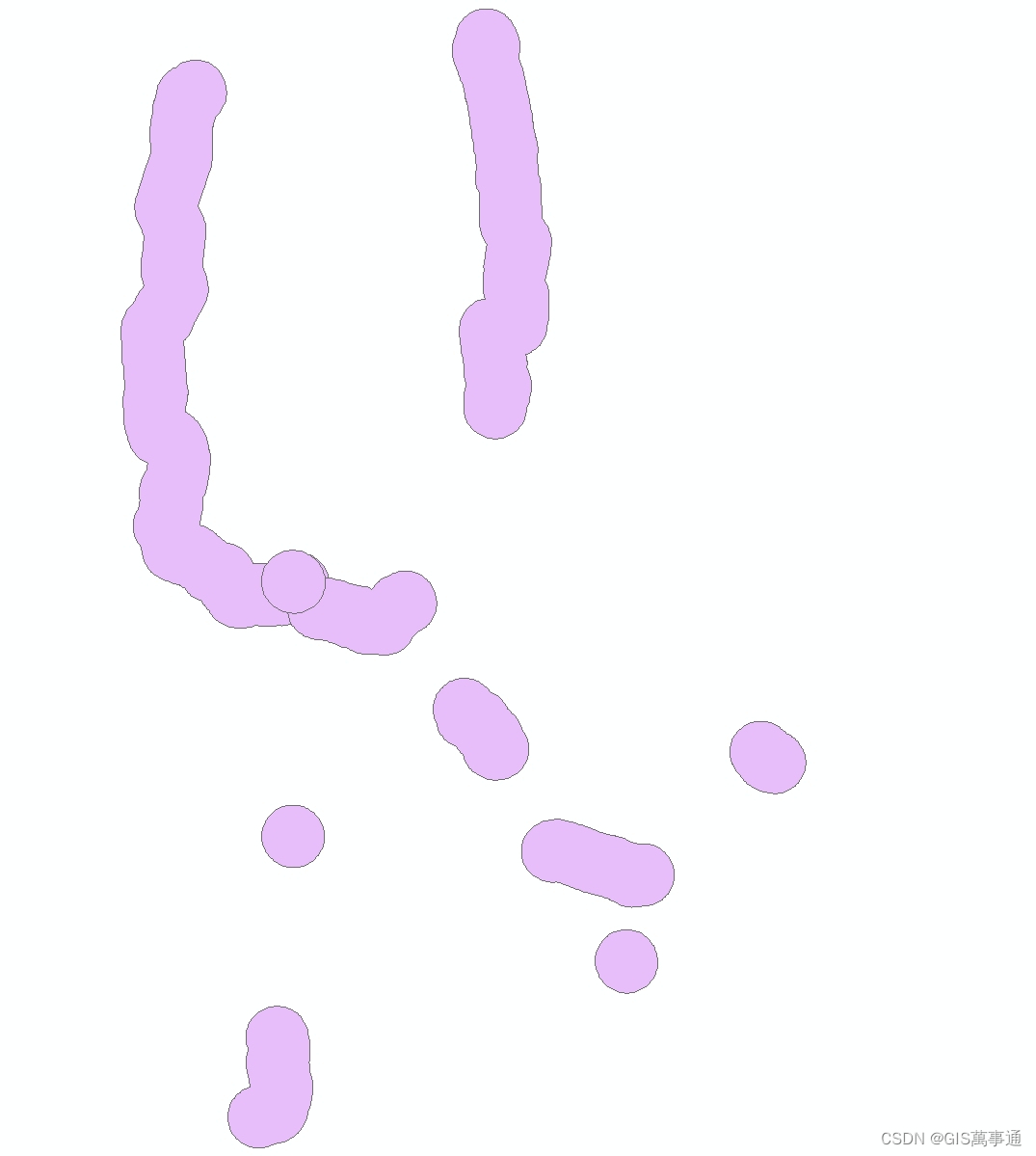文章目录
- CPU 使用率过高问题排查
- 1. CPU使用率过高常见问题
- 2. 压力测试
- 2.1 stress
- 安装
- 参数说明
- 测试示例
- 2.2 stress-ng
- 安装
- 参数说明
- 测试示例
- 3. 问题排查
- 3.1 使用 top 命令
- 3.2 使用 ps 命令
- 3.3 使用 perf top
- 3.4 vmstat 命令
- 常用信息
- 内存信息
- 磁盘信息
CPU 使用率过高问题排查
1. CPU使用率过高常见问题
无法SSH连接
操作卡顿
用户访问服务响应失败,超时
…
2. 压力测试
2.1 stress
stress是一款简单但功能强大的工具,可对Linux系统施加可配置的CPU、内存、I/O 或磁盘压力。通过模拟繁重的工作负载,系统管理员可以观察系统在压力下的表现反应。这一工具的价值在于找出系统潜在的薄弱环节,确保系统能够在不影响性能的情况下处理繁重的任务。
stress-ng:
stress-ng是stress的扩展版本,它超越了前者的基本功能,提供的压力测试范围更广,不仅包括CPU、内存、I/O 和磁盘压力,还包括对进程间通信、套接字和各种文件操作的额外测试。
stress和stress-ng对Linux系统的前瞻性管理都有很大帮助,使管理员和程序员能够优化系统配置、识别潜在问题并提高系统的整体可靠性
安装
使用
stress命令进行压力测试,这个命令需要单例安装可参考文档:https://blog.csdn.net/cronaldo91/article/details/131214903
- 使用
yum安装yum install -y epel-release.noarch && yum -y update yum install -y stress stress-ng
- 源码安装
源码地址:https://fossies.org/linux/privat/stress-ng-0.17.08.tar.gz/
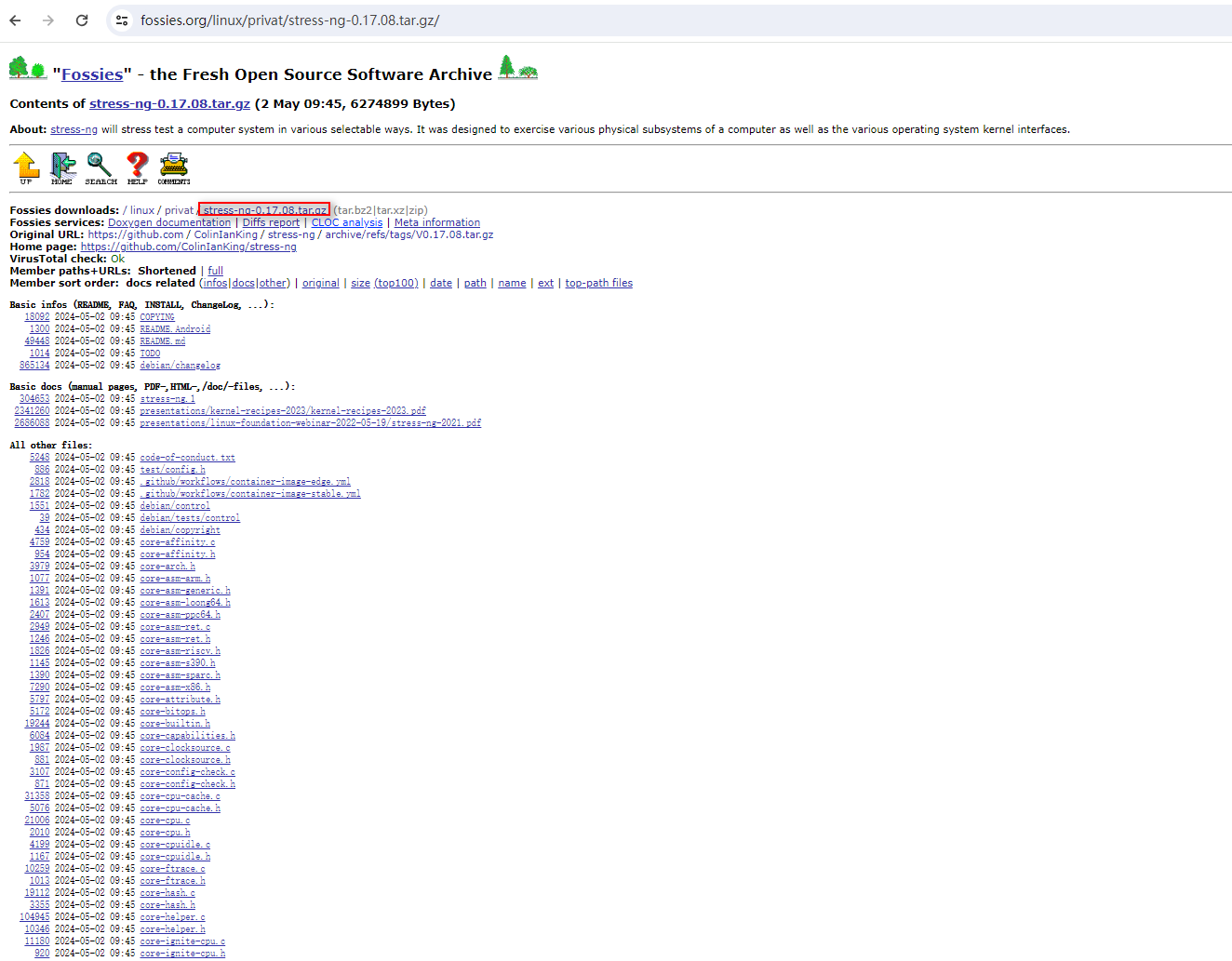
参数说明
参考:https://blog.csdn.net/qq_34777982/article/details/137334439
[root@105 ~]# stress --help
`stress' imposes certain types of compute stress on your system
Usage: stress [OPTION [ARG]] ...
-?, --help show this help statement
--version show version statement
-v, --verbose be verbose
-q, --quiet be quiet
-n, --dry-run show what would have been done
-t, --timeout N timeout after N seconds
--backoff N wait factor of N microseconds before work starts
-c, --cpu N spawn N workers spinning on sqrt()
-i, --io N spawn N workers spinning on sync()
-m, --vm N spawn N workers spinning on malloc()/free()
--vm-bytes B malloc B bytes per vm worker (default is 256MB)
--vm-stride B touch a byte every B bytes (default is 4096)
--vm-hang N sleep N secs before free (default none, 0 is inf)
--vm-keep redirty memory instead of freeing and reallocating
-d, --hdd N spawn N workers spinning on write()/unlink()
--hdd-bytes B write B bytes per hdd worker (default is 1GB)
Example: stress --cpu 8 --io 4 --vm 2 --vm-bytes 128M --timeout 10s
Note: Numbers may be suffixed with s,m,h,d,y (time) or B,K,M,G (size).
| 参数 | 说明 |
|---|---|
| -c | –cpu N: 产生 N 个进程,每个进程都反复不停的计算随机数的平方根; |
| -i | –io N: 产生 N 个进程,每个进程反复调用 sync() 将内存上的内容写到硬盘上; |
| -m | –vm N: 产生 N 个进程,每个进程不断分配和释放内存; |
| –vm-bytes B | 指定分配内存的大小; |
| –vm-stride B | 不断的给部分内存赋值,让 COW(Copy On Write)发生; |
| –vm-hang N | 指示每个消耗内存的进程在分配到内存后转入睡眠状态 N 秒,然后释放内存,一直重复执行这个过程; |
| –vm-keep | 一直占用内存,区别于不断的释放和重新分配(默认是不断释放并重新分配内存); |
| -d | –hadd N: 产生 N 个不断执行 write 和 unlink 函数的进程(创建文件,写入内容,删除文件); |
| –hadd-bytes B | 指定文件大小; |
| -t | –timeout N: 在 N 秒后结束程序; |
| –backoff N | 等待N微妙后开始运行; |
| -q | –quiet: 程序在运行的过程中不输出信息; |
| -n | –dry-run: 输出程序会做什么而并不实际执行相关的操作; |
| –version | 显示版本号 |
| -v | –verbose: 显示详细的信息 |
测试示例
- CPU压测
# stress 消耗 CPU 资源是通过调用 sqrt() 函数(计算由 rand() 函数产生的随机数的平方根)实现。命令会产生 8 个这样的子进程不断计算,超时时间为20秒,结束后再次运行 uptime 比较平均负载
stress --cpu 8 --timeout 20
# 启动 8 个 sqrt() 子进程,超时时间 30s,同时显示有关操作的详细信息
stress --cpu 8 -v --timeout 30s
- 内存测试
# 产生 8 个子进程,超时时间 20s,每个进程不断分配和释放内存
stress --vm 8 --timeout 20s
# 产生 2 个子进程,每个进程分配 2048M 内存
stress --vm 2 --vm-bytes 2048M --vm-keep --timeout 20s
- IO测试
# 产生 8 个进程,每个进程都反复调用 sync() 函数将内存上的内容写到硬盘上
stress -i 8 --timeout 20s
# 产生 1 个进程不断的在磁盘上创建 10M 大小的文件并写入内容
# 使用 top 命令查看 CPU 的状态(此时的 CPU 主要消耗在内核态),iostat 2 输出,高 iowait,瓶颈是写磁盘
stress -d 1 --hdd-bytes 10M --timeout 20s
# 执行多个类型的任务,比如产生 4 个 CPU 进程、3 个 IO 进程、2 个 256M 的 vm 进程,并且每个 vm 进程中循环分配释放内存:
stress --cpu 4 --io 3 --vm 2 --vm-bytes 256M --vm-keep --timeout 20s
2.2 stress-ng
stress-ng完全兼容stress, 并且在此基础上通过几百个参数,可以产生各种复杂的压力
安装
yum install stress-ng
参数说明
-h,--help:显示帮助信息;
--version:显示版本信息;
-t,–timeout:指定程序运行结束的时间,后面直接跟数字,单位为秒;
-c,–-cpu:后面空格跟一个整数,表示测试CPU的进程数,--cpu 4 :表示生成4个worker循环调用sqrt()产生cpu压力;
-i,--io:后面空格跟一个整数,表示测试磁盘I/O的进程数, --io 4 :表示生成4个worker循环调用sync()产生io压力;
-m,--vm:后面空格跟一个整数,表示测试内存的进程数,--vm 4 :表示生成4个worker循环调用malloc()/free()产生内存压力;
-d,--hdd:后面空格直接跟数字,表示产生执行write和unlink函数的进程数,用于磁盘负载测试;
--cpu-method:指定CPU的测试方法,后面空格直接跟方法名;
--metrics:输出命令执行指标;
--vm-bytes:指定在内存测试时malloc的字节数,默认256M;
--class:指定测试类别,后面空格跟类别名;
--matrix:启用矩阵测试模式,后面空格跟矩阵模式名;
--random-seed:指定测试随机种子,后面空格跟种子名;
--sequential:启用顺序测试模式;
--hdd-bytes:指定写的字节数;
--cpu-load:CPU负载占比,后面空格直接跟数字,单位为百分比;
测试示例
- CPU测试
# 使用 4 个 CPU 进程数,进行矩阵乘法计算以进行压力测试,持续时间为20秒
stress-ng --cpu 4 --cpu-method matrixprod --timeout 20s
# 产生 2 个 worker 做圆周率算法压力
stress-ng -c 2 --cpu-method pi --timeout 20s
# 产生 2 个 worker 迭代使用 30 多种不同的压力算法,包括pi, crc16, fft等等
stress-ng -c 2 --cpu-method all --timeout 20s
# 产生 2 个 worker 调用 socket 相关函数产生压力
stress-ng --sock 2 --timeout 20s
# 产生 2 个 worker 读取 tsc 产生压力
stress-ng --tsc 2 --timeout 20s
# 将压力指定到特定的cpu 0上
stress-ng --tsc 2 --taskset 0 --timeout 20s
- 内存测试
# 用 4 个内存分配进程, 每次分配大小512M,分配后不释放,保持测试20秒
stress-ng --vm 4 --vm-bytes 512M --timeout 20s
- IO测试
# 使用 4 个 IO 进程 ,保持测试20秒
stress-ng --io 4 --timeout 20s
- 磁盘IO压测
# 使用 4 个I/O进程, 1 个写进程,每次写1G 文件块,测试20秒
stress-ng --io 4 --hdd 1 --hdd-bytes 1G --timeout 20s
3. 问题排查
3.1 使用 top 命令
- top 命令简介
- 命令选项
参数 说明 -b 以批处理模式操作 -c 显示完整的治命令 -d 屏幕刷新间隔时间 -I 忽略失效过程 -s 保密模式 -S 累积模式 -i<时间> 设置刷新间隔时间 -u<用户名> 指定用户名 -p<进程号> 指定进程 -n<次数> 循环显示的次数
- 在该命令中常用快捷键
参数 说明 h 显示快捷键帮助 k 终止一个进程 i 开/关忽略闲置和僵死进程 q 退出程序 r 重新安排一个进程的优先级别 S 切换到累计模式 s 更改刷新间隔时间,单位秒 f,F 从当前显示中添加或者删除项目 o,O 改变显示项目的顺序 l 切换显示平均负载和启动时间信息 m 切换显示内存信息 t 切换显示进程和CPU状态信息 c 切换显示命令名称和完整命令行 M 根据内存使用大小排序 P 根据CPU使用率进行排序 (默认排序) T 根据时间/累计时间进行排序 w 将当前设置写入~/.toprc文件中 1 展开多核cpu显示
- 说明
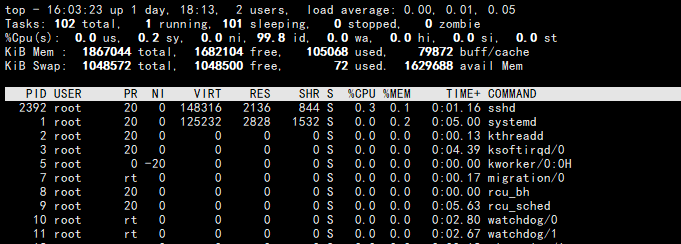
参数 说明 top - 系统当前时间 up 系统已开机多长时间 user 当前用户数 load average cpu平均负载,三个数值分别为,1分钟,5分钟,15分钟 Tasks 系统当前进程数,total:总进程数,running:正在运行的进程数,sleeping:睡眠的进程数,stopped:停止的进程数,zombie:僵尸进程数 %Cpu(s) cpu使用率 us:(user)用户使用cpu百分百,sy:(system)系统内核使用cpu百分百,ni:(niced)运行已调整优先级的用户进程的CPU时间,id:剩余的cpu百分百,wa:(IO wait)用于等待IO完成的CPU时间,hi:处理硬件中断的CPU时间,si: 处理软件中断的CPU时间,st:这个虚拟机被hypervisor偷去的CPU时间(译注:如果当前处于一个hypervisor下的vm,实际上hypervisor也是要消耗一部分CPU处理时间的) Mem 内存使用信息,total:总内存大小,free:空闲的内存,used:已使用的内存,buff/cache:缓存的内存大小 Swap 虚拟内存信息 PID 进程id USER 进程所有者 PR 优先级 NI nice值,负值表示高优先级,正值表示低优先级 VIRT 进程使用的虚拟内存总量 RES 进程使用的物理内存大小 SHR 共享内存大小 S 进程状态,D:不可中断的睡眠状态,R:运行,S:睡眠,T:跟踪/停止,Z:僵尸进程 %CPU 进程使用的CPU占用百分比 %MEM 进程使用的物理内存百分比 TIME+ 进程使用的CPU时间总计 COMMAND 命令名
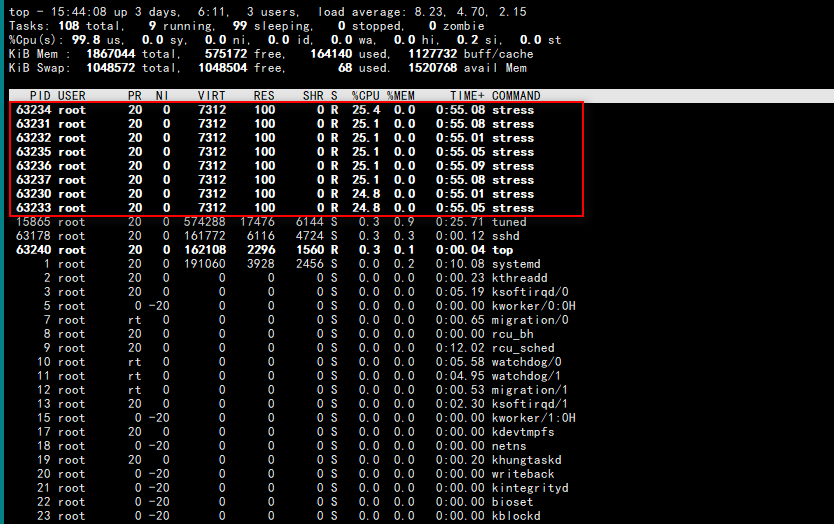
3.2 使用 ps 命令
ps aux --sort=-%cpu | head -n 10
参数说明:
ps aux 可以用来查看进程的 CPU 内存使用情况
--sort=-%CPU 以参数%CPU进行降序排列,升序排列可使用 --sort=+%CPU,同理也可以使用 %MEM 参数进行排序
head -n 10 取前10行
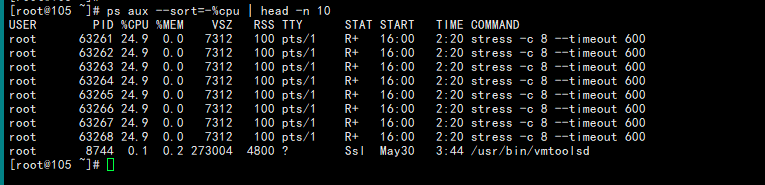
3.3 使用 perf top
它能够实时显示占用 CPU 时钟最多的函数或者指令,因此可以用来查找热点函数
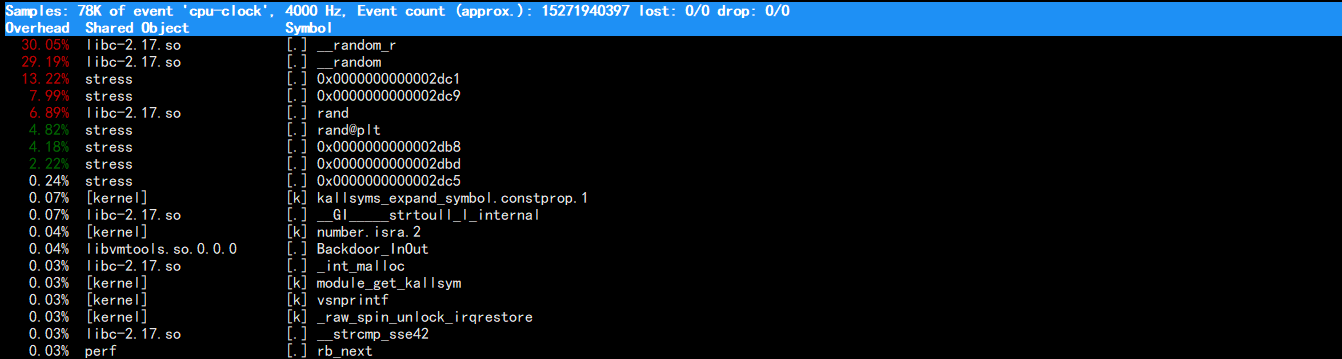
第一行包含三个数据,分别是采样数(Samples)、事件类型(event)和事件总数量(Event count)
第一列
Overhead,是该符号的性能事件在所有采样中的比例,用百分比来表示。第二列
Shared,是该函数或指令所在的动态共享对象(Dynamic Shared Object),如内核、进程名、动态链接库名、内核模块名等。第三列
Object,是动态共享对象的类型。比如 [.] 表示用户空间的可执行程序、或者动态链接库,而 [k] 则表示内核空间。最后一列
Symbol是符号名,也就是函数名。当函数名未知时,用十六进制的地址来表示
3.4 vmstat 命令
是一个常用的系统性能分析工具,主要用来分析系统的内存使用情况,也常用来分析 CPU 上下文切换和中断的次数
CPU 上下文切换,就是先把前一个任务的 CPU 上下文(也就是 CPU 寄存器和程序计数器)保存起来,然后加载新任务的上下文到这些寄存器和程序计数器,最后再跳转到程序计数器所指的新位置,运行新任务。
而这些保存下来的上下文,会存储在系统内核中,并在任务重新调度执行时再次加载进来。这样就能保证任务原来的状态不受影响,让任务看起来还是连续运行。
常用信息
# 每隔5秒输出一组数据,一共输出5组
[root@105 ~]# vmstat 5 5
procs -----------memory---------- ---swap-- -----io---- -system-- ------cpu-----
r b swpd free buff cache si so bi bo in cs us sy id wa st
10 0 64 388948 4172 1305068 0 0 23 44 35 18 1 0 99 0 0
8 0 64 388932 4172 1305068 0 0 0 0 1837 211 100 0 0 0 0
8 0 64 388932 4172 1305068 0 0 0 0 1777 206 100 0 0 0 0
8 0 64 388932 4172 1305068 0 0 0 0 1772 206 100 0 0 0 0
8 0 64 388932 4172 1305068 0 0 0 1 1775 207 100 0 0 0 0
- 参数说明
| 参数 | 说明 |
|---|---|
| r | 运行队列中进程数量 |
| b | 等待IO的进程数量 |
| swpd | 使用虚拟内存大小 |
| free | 可用内存大小 |
| buff | 用作缓冲的内存大小(是内核缓冲区用到的内存,对应的是 /proc/meminfo 中的 Buffers 值) |
| cache | 用作缓存的内存大小(是内核页缓存和 Slab 用到的内存,对应的是 /proc/meminfo 中的 Cached 与 SReclaimable 之和。(有遇到过些系统是Cached 与 Slab之和,具体还以自己系统为准)) |
| si | 每秒从交换区写到内存的大小 |
| so | 每秒写入交换区的内存大小 |
| bi | 每秒读取的块数(现在的Linux版本块的大小为1024bytes) |
| bo | 每秒写入的块数(现在的Linux版本块的大小为1024bytes) |
| in | 每秒中断数,包括时钟中断。【interrupt】 |
| cs | 每秒上下文切换数。 【count/second】 |
| us | 用户进程执行时间(user time) |
| sy | 系统进程执行时间(system time) |
| id | 空闲时间(包括IO等待时间),中央处理器的空闲时间 。以百分比表示。 |
| wa | 等待IO时间 |
注:
- 如果
r经常大于 4,id经常少于 40,表示cpu的负荷很重。- 如果
bi,bo长期不等于0,表示内存不足。- 如果
disk经常不等于0,且在b中的队列大于3,表示io性能不好。- Linux在具有高稳定性、可靠性的同时,具有很好的可伸缩性和扩展性,能够针对不同的应用和硬件环境调整,优化出满足当前应用需要的最佳性能。因此企业在维护Linux系统、进行系统调优时,了解系统性能分析工具是至关重要的。
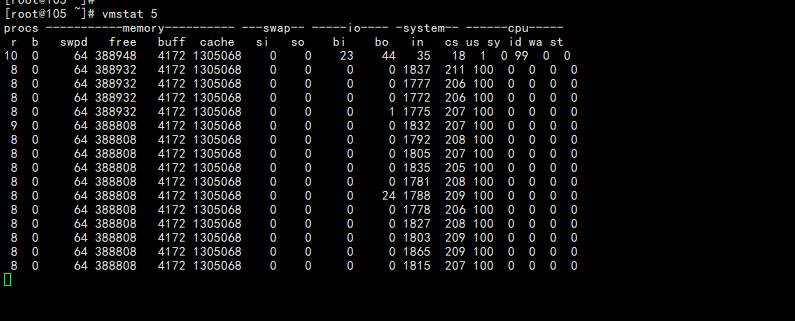
内存信息
[root@105 ~]# vmstat -s
1867044 K total memory
168700 K used memory
623160 K active memory
639964 K inactive memory
389004 K free memory
4172 K buffer memory
1305168 K swap cache
1048572 K total swap
64 K used swap
1048508 K free swap
871742 non-nice user cpu ticks
190 nice user cpu ticks
46726 system cpu ticks
57724331 idle cpu ticks
3661 IO-wait cpu ticks
0 IRQ cpu ticks
3668 softirq cpu ticks
0 stolen cpu ticks
13153817 pages paged in
25607239 pages paged out
11 pages swapped in
20 pages swapped out
21641981 interrupts
10865763 CPU context switches
1716926093 boot time
64048 forks
注:这些信息的分别来自于
/proc/meminfo,/proc/stat和/proc/vmstat
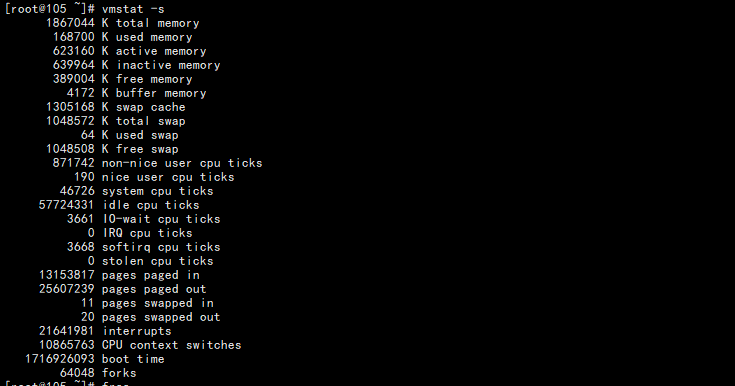
磁盘信息
[root@105 ~]# vmstat -d
disk- ------------reads------------ ------------writes----------- -----IO------
total merged sectors ms total merged sectors ms cur sec
sr0 18 0 2056 316 0 0 0 0 0 0
sda 44509 22 26305578 419857 116587 12097 51219286 2593733 0 89
dm-0 43003 0 26218018 416346 128402 0 51040550 2808927 0 87
dm-1 145 0 6616 112 20 0 160 61 0 0
注:这些信息主要来自于
/proc/diskstats
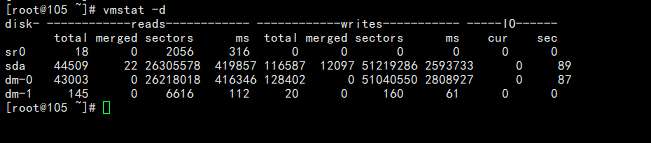
显示指定磁盘分区统计信息
[root@105 ~]# vmstat -p /dev/sda1
sda1 reads read sectors writes requested writes
1182 73488 252 178576
注:这些信息主要来自于
/proc/diskstats